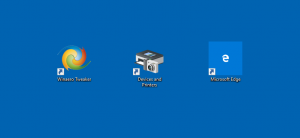Windows 10 Build 17083 este disponibil
Windows 10 Insider Preview Build 17083 pentru PC este lansat pentru Windows Insiders în inelul rapid și pentru cei care au optat pentru Skip Ahead. Windows 10 build 17083 reprezintă următoarea actualizare a caracteristicilor pentru Windows 10, cu numele de cod „Redstone 4”. Să vedem ce e nou.
Această construcție vine cu o serie de modificări. Iată jurnalul de modificări:
Setări de font și fonturi în Microsoft Store
Fonturile sunt un atu important pentru creativitatea ta vizuală. În această versiune, introducem noi experiențe pentru gestionarea fonturilor în Setări și pentru achiziționarea de fonturi suplimentare din Microsoft Store.
Este posibil să fiți familiarizat cu panoul de control Fonturi, pe care îl puteți utiliza pentru a vedea fonturile care sunt instalate în prezent sau pentru a instala sau dezinstala fonturi. Acel panou de control nu a reușit să prezinte capabilități mai noi de fonturi, cum ar fi fonturile colorate sau fonturile variabile, și a fost necesară o reîmprospătare. În versiunea 17075, oferim o nouă pagină Fonturi în Setări.
Pagina inițială pentru setările Fonturilor oferă o scurtă previzualizare a fiecărei familii de fonturi. Previzualizările folosesc o varietate de șiruri interesante care sunt selectate pentru a se potrivi cu limbile principale pentru care este proiectată fiecare familie de fonturi, împreună cu propriile setări de limbă. Și dacă un font are capabilități multicolore încorporate, atunci previzualizarea va demonstra acest lucru.
Când faceți clic pe una dintre previzualizările familiei, veți ajunge la o pagină de detalii care oferă previzualizări pentru fiecare dintre fonturile din acea familie, împreună cu alte informații despre fiecare font. Există un șir de previzualizare implicit, dar puteți introduce și propriul șir de previzualizare personalizat.
Pentru dezvoltatorii web și tipografii avansați care doresc să utilizeze fonturile OpenType Variable, există o pagină separată de detalii cu font variabil, care vă permite să explorați capabilitățile continue, de design variabil ale fontul.
Odată cu noua experiență Setări, introducem fonturile ca un nou tip de conținut în Microsoft Store. Pentru a le găsi cu ușurință, există un link din pagina Fonturi din Setări direct către colecția Fonturi din Magazin.
Rețineți că trebuie să rulați versiunea 17040 sau o versiune ulterioară pentru a putea instala pachetele de fonturi în Magazin. Deocamdată, avem un set mic de oferte organizate din biblioteca de fonturi Microsoft, dar aceasta va crește în timp. Asigurați-vă că reveniți în mod regulat pentru a vedea ce este nou!
Sperăm că veți găsi noile experiențe de font în Setări și în Magazin vă vor îmbunătăți propria creativitate. Ne-ar plăcea să auzim feedback-ul dvs. prin intermediul Feedback Hub sau recenziile dvs. despre ofertele de fonturi din Magazin.
Îmbunătățiri ale datelor de diagnosticare
Microsoft folosește datele de diagnosticare Windows pentru a ne concentra deciziile și eforturile pentru a vă oferi cea mai robustă și mai valoroasă platformă posibilă. Prin participarea la programele noastre de date de diagnosticare, aveți o voce în dezvoltarea sistemului de operare, îmbunătățind experiența generală și calitatea produsului prin cunoștințele dvs.
Apreciem confidențialitatea dumneavoastră. Angajamentul nostru este să fim pe deplin transparenti cu privire la datele de diagnostic colectate de pe dispozitivele dumneavoastră Windows și să vă ofere un control sporit asupra acestor date. Ca parte a acestui angajament, adăugăm două funcții noi în această versiune pentru Windows Insiders, care pot fi găsite sub Setări > Confidențialitate > Diagnosticare și feedback.
Vizualizator de date de diagnosticare
Diagnostic Data Viewer este o aplicație Windows care vă permite să examinați datele de diagnosticare pe care dispozitivul dvs. le trimite către Microsoft, grupând informațiile în categorii simple, în funcție de modul în care sunt utilizate de Microsoft.
Pentru a începe, navigați la Setări > Confidențialitate > Diagnosticare și feedback. Activați comutarea Vizualizatorului de date de diagnosticare și apoi faceți clic pe butonul de mai jos pentru a lansa aplicația.
Vizualizați evenimentele de diagnosticare: În coloana din stânga, puteți revizui evenimentele de diagnosticare. Selectarea unui eveniment deschide vizualizarea detaliată a evenimentului, care arată datele exacte încărcate în Microsoft. Microsoft folosește aceste informații pentru a îmbunătăți continuu sistemul de operare Windows.
Căutați evenimentele de diagnosticare: Caseta de căutare din partea de sus a ecranului vă permite să căutați toate datele despre evenimentele de diagnosticare. Rezultatele căutării returnate includ orice eveniment de diagnosticare care conține textul potrivit. Selectarea unui eveniment deschide vizualizarea detaliată a evenimentului, cu textul potrivit evidențiat.
Filtrați categoriile de evenimente de diagnosticare: Butonul Meniu al aplicației deschide meniul detaliat. Aici veți găsi o listă de categorii de evenimente de diagnosticare, care definesc modul în care sunt utilizate evenimentele de către Microsoft. Selectarea unei categorii vă permite să filtrați între evenimentele de diagnosticare. Mai multe detalii despre aceste categorii pot fi găsite Aici.
Furnizați feedback despre evenimentul de diagnosticare: Pictograma Feedback deschide aplicația Feedback Hub, permițându-vă să oferiți feedback despre Vizualizatorul de date de diagnosticare și evenimentele de diagnosticare.
Înscrieți-vă pentru utilizator standard
Cu angajamentul nostru față de transparență și control, un utilizator standard poate acum să facă modificări la nivelurile de date de diagnosticare. Când un administrator setează nivelul Datelor de diagnosticare, un utilizator poate alege să actualizeze setarea Datelor de diagnosticare. Acest control oferă și notificări atunci când aceste setări au fost modificate de un alt utilizator sau de un administrator.
Îmbunătățiri ale cronologiei
Suntem încântați să auzim cât de încântați sunt Insiders de Timeline! De asemenea, ascultăm cu atenție feedbackul dvs. și suntem încântați să anunțăm mai multe modificări în această versiune pentru a vă oferi mai mult control asupra confidențialității dvs.
Ne-ați spus prin intermediul Feedback Hub că doriți să ușurăm ștergerea activităților din Timeline. Suntem de acord că ștergerea mai multor activități este greoaie, motiv pentru care am adăugat opțiunea de a șterge totul dintr-o anumită oră sau zi din meniul contextual. Când vă aflați în vizualizarea implicită, veți vedea o nouă opțiune „Ștergeți totul din zi” când faceți clic dreapta pe o activitate. Dacă ați făcut clic pe „vezi tot” pentru a vedea activitățile pentru o singură zi, această opțiune se schimbă pentru a vă permite să „ștergeți totul din oră”. Deoarece această opțiune poate șterge o mulțime de activități simultan, vă vom cere să confirmați această alegere înainte de a șterge activitățile.
Am ușurat ștergerea tuturor activităților pentru o oră sau o zi.
A doua modificare vă oferă un control mai granular asupra confidențialității activităților dvs. O nouă setare vă permite să vă sincronizați activitățile cu cloud pentru o experiență perfectă pe mai multe dispozitive. Puteți activa „Lăsați Windows să-mi sincronizeze activitățile de pe acest computer în cloud” în aplicația de setări sau o puteți activa printr-o opțiune furnizată în partea de jos a Cronologiei. Până când utilizatorii noi vor activa această setare, Cronologia va afișa doar patru zile de activități. (Dacă faceți upgrade de la un zbor WIP anterior, este posibil să nu vedeți această opțiune deoarece setarea este deja activată.)
Îmbunătățiri Windows Shell
Quiet Hours primește un nume nou și multe altele! Cu setul de caracteristici de extindere în acest domeniu, acum îl vom numi Focus Assist. Apropo de asta, acum puteți comuta și între cele trei moduri Focus Assist făcând clic dreapta pe pictograma Action Center din bara de activități.
Ușurează configurarea Windows Hello: le-am făcut mai ușor pentru utilizatorii contului Microsoft să configureze Windows Hello pe dispozitivele lor pentru o conectare mai rapidă și mai sigură. Anterior, trebuia să navigați adânc în Setări pentru a găsi Windows Hello. Acum, puteți configura Windows Hello Face, Fingerprint sau PIN direct din ecranul de blocare făcând clic pe fereastra Windows Hello din Opțiuni de conectare.
Îmbunătățiri ale setărilor Windows
Vedeți numerele de versiune a aplicației UWP: Am auzit feedback-ul dvs. și, pe lângă celelalte lucrări pe care le-am făcut pe paginile de setări ale aplicației UWP din Setări De asemenea, le-am actualizat pentru a include numărul versiunii aplicației pentru o referire ușoară. Pentru a vă reaminti, cel mai simplu mod de a ajunge la pagina de setări a aplicației pentru o anumită aplicație UWP este să faceți clic dreapta pe aplicație în Start și să selectați Mai multe > Setări aplicație
Noi opțiuni pentru sortarea aplicațiilor de pornire: Pe baza feedback-ului dvs., am adăugat un meniu drop-down la pagina Setări > Aplicații > Setări de pornire, astfel încât să puteți alege să sortați aplicațiile enumerate după nume, stare sau impactul pornirii.
Îmbunătățiri Hyper-V/WSL
API-ul Windows Hypervisor Platform: Am adăugat un API extins pentru modul utilizator pentru stivele și aplicațiile de virtualizare terță parte pentru a crea și gestiona partiții la nivel de hypervisor, configurați mapările de memorie pentru partiție și creați și controlați execuția virtualului procesoare. Un client terță parte poate rula alături de o partiție gestionată Hyper-V, menținând în același timp managementul, configurația, protocoalele invitat/gazdă și driverele acceptate pentru oaspeți. Pentru mai multe informații, vezi Platforma Windows Hypervisor.
Îmbunătățiri pentru ușurința de acces
Setare nouă pentru a activa sau dezactiva ascunderea automată a barelor de defilare: Am auzit feedbackul dvs. și am adăugat o nouă setare pentru cei care ar prefera ca barele lor de defilare să rămână mereu vizibile. Este disponibil în Setări > Acces ușor > Afișare. Dacă dezactivați această setare, barele de defilare din aplicațiile UWP (XAML) vor persista ca bare de defilare în dimensiunea lor completă extinsă, chiar și atunci când nu interacționează cu acestea.
Notă: În această versiune, Start nu va urma setarea - lucrăm la ea.
Alegeți dacă activați sau dezactivați tasta rapidă a filtrelor de culoare: Pentru a ajuta la reducerea invocarii accidentale a acestei taste rapide, am adăugat o nouă casetă de selectare pentru aceasta în Setări > Acces facil > pagina de setări a filtrelor de culoare. Starea implicită este dezactivată.
Am făcut o serie de alte îmbunătățiri pentru ușurința de acces în Setări, inclusiv:
- Am adăugat repere Narator în setări pentru a vă deplasa rapid între căutare, lista de navigare și repere principale. Și pentru utilizatorii Naratorului, antetul paginii (afișat vizual în partea de sus a fiecărei pagini) nu va mai fi citit ca fiind în partea de jos a fiecărei pagini.
- În Setări > Acces ușor, am scurtat numele paginii „Feedback pentru cursor, indicator și atingere” la „Dimensiunea cursorului și a indicatorului”.
- Am schimbat pozițiile Filtrelor de culoare și Contrast ridicat în lista de navigare Setări > Acces ușor.
- În Setări > Acces ușor > Contrast ridicat, am schimbat tema implicită la „Negru cu contrast ridicat”.
- Am adăugat linkuri către Setări > Acces ușor > Setări narator pentru a învăța cum să folosești Naratorul și pentru a adăuga mai multe voci. De asemenea, caseta combinată a modului de mișcare a cursorului din subsecțiunea „Utilizați cursorul naratorului” a fost eliminată.
- Am actualizat pagina Setări > Acces ușor > Vorbire pentru a prezenta informații și setări despre Dictation, Cortana, precum și Recunoașterea vorbirii Windows.
- Am remediat o problemă în care Setări > Acces ușor > Control vizual era o pagină goală.
- Am actualizat termenii și rezultatele de căutare pentru ușurință de acces pentru a se alinia mai bine la setările disponibile. Rezultatele de căutare duplicate au fost eliminate.
- În Setări > Acces ușor, veți găsi linkuri noi „Setări asociate”.
Permisiunile aplicației Windows
Controlați accesul la dosarele dvs. de imagini, videoclipuri sau documente: Cu această versiune, vă oferim mai mult control, astfel încât acum puteți decide ce aplicații UWP vă pot accesa fotografiile, videoclipurile sau dosarele de documente. Dacă o aplicație UWP are nevoie de acces la oricare dintre acestea, a va apărea dialogul de consimțământ care vă solicită să acceptați sau să respingeți cererea. Dacă în orice moment vă răzgândiți cu privire la decizie, puteți accesa Setări > Confidențialitate unde veți găsi 3 pagini noi de Setări (una pentru fiecare dintre dosare). Dacă refuzați accesul la un anumit dosar, pentru a vă proteja confidențialitatea, aplicația UWP va reveni la a putea accesa doar folderul local al aplicației.
- Vă mulțumim pentru sprijinul acordat testării timpurii pe care le-am făcut cu Sets. Feedbackul dvs. ne ajută pe măsură ce continuăm să dezvoltăm această funcție. Începând cu această versiune, luăm seturile offline, în timp ce pregătim RS4 pentru lansare. Dacă ați testat Seturi, nu o veți mai vedea – totuși, Seturile se vor întoarce în curând într-un zbor post-RS4! Vă mulțumim din nou pentru feedback și așteptăm cu nerăbdare să vă împărtășim în curând noile funcții Seturi.
- Am remediat o problemă pentru cei care folosesc meniul Start cu lista cu toate aplicațiile ascunse, unde Start se bloca dacă dvs a făcut clic pe unul dintre anteturile listei cu toate aplicațiile, a schimbat lățimea grilei de plăci a lui Start, apoi a revenit la toate lista de aplicații.
- Am remediat o problemă în care să faceți clic pe o notificare toast ar putea necesita mai multe încercări, deoarece un singur pixel glisare a inițiat o glisare și a dus la ignorarea clicului.
- Am remediat o problemă de fiabilitate ridicată a loviturilor de la zborurile recente, care a dus la că explorer.exe ar putea să se prăbușească dacă ați tras o filă Microsoft Edge din fereastra sa și apoi ați pus-o înapoi.
- Am remediat o problemă în care fundalul ecranului de blocare se pierdea după repornire dacă „Afișează imaginea de fundal a ecranului de blocare pe ecranul de conectare” era dezactivat.
- Am remediat o problemă în care ecranul de conectare pe desktop-ul de la distanță ar fi necompletat în loc să afișeze o solicitare de parolă în versiunile recente după trezirea gazdei din repaus.
- Am remediat o problemă care a făcut ca Start să nu aibă efectul Reveal în zborurile recente.
- Am remediat o problemă în care lista cu toate aplicațiile din Start ar deveni compensată dacă ieșeai din modul tabletă, în timp ce lista cu toate aplicațiile era micșorat pentru a afișa numai anteturile.
- Am remediat o problemă care a dus la faptul că verbele Dezinstalare, Partajare și Evaluare și revizuire nu funcționează din meniul contextual al unei aplicații UWP din Start în zborul anterior.
- Am remediat o problemă care ducea la suprapunerea barei de titlu a Magazinului cu restul aplicației Magazin în modul tabletă în ultimele două zboruri.
- Cu recenta reproiectare a notebook-ului Cortana, trecem să folosim asta ca intrare principală pentru listele Cortana și eliminăm punctul de intrare pentru liste din panoul de navigare al Cortana.
- Am actualizat meniul contextual Windows Defender pentru a folosi acum stilul modern.
- Am remediat o problemă care ducea la redarea artefactelor în fereastra derulantă Ceas și Calendar atunci când transparența a fost activată.
- Am remediat o problemă care ar putea duce la blocarea Windows pe ecranul de repornire pentru o lungă perioadă de timp.
- Am remediat o problemă în care Setările se blocau dacă încercați să schimbați starea permisiunilor microfonului sau camerei în Setările de confidențialitate.
- Am remediat o problemă în care Setările se blocau dacă deschideai setările de notificare pentru o aplicație care avea o notificare în așteptare în Centrul de acțiuni.
- Am remediat o problemă în care Setările ecranului de blocare s-ar bloca dacă era setată politica de grup „Forțați un anumit ecran de blocare implicit și o imagine de conectare”.
- Am remediat o problemă de la zborurile recente în care Setările s-ar putea bloca când navigați la „Conturi de e-mail și aplicații”.
- Am remediat o problemă în care Setările de experiențe partajate au durat foarte mult să se încarce (30+ secunde).
- Am remediat o problemă care ducea la schimbarea setărilor pentru microfon și cameră în Setările de confidențialitate pentru a refuza accesul la orice dispozitiv după actualizarea la versiunile recente.
- Am remediat o problemă în care Setările Windows Update puteau afișa un semn de exclamare roșu, dar niciun text care să explice de ce a existat o alertă.
- Am remediat o problemă în care lățimea listei de actualizări din Setările Windows Update ar fluctua pe măsură ce o defilați.
- Am făcut câteva modificări la pagina Setări redare video.
- Am luat decizia de a elimina pagina de setări a tastaturii adăugată recent în Setări > Ora și limbă și vom lua în considerare returnarea acesteia într-o versiune viitoare. Dacă doriți să adăugați o altă tastatură în limba dvs., puteți face acest lucru ca înainte din pagina Setări pentru regiune și limbă, selectând limba în care doriți să o adăugați. Setările avansate ale tastaturii (inclusiv suprascrierea setărilor implicite ale tastaturii și ale panoului emoji) sunt încă disponibile – linkul către această pagină a fost mutat la Setări > Dispozitive > Tastare.
- Actualizare și oprire sunt acum disponibile din nou ca opțiune dacă faceți clic pe butonul de pornire din Start când există o actualizare în așteptare.
- Am remediat o problemă de actualizare care a dus la o eroare „Calea nu a fost găsită” în „Procedarea aplicațiilor pe CreateMetadataDirectory” în jurnalele de actualizare ale ați instalat o aplicație din Magazin înainte de a face upgrade și ați mutat-o pe o unitate secundară (o opțiune în Aplicații și funcții Setări). Dacă ați fi afectat de această problemă, upgrade-ul ar reuși, totuși, aplicația nu ar funcționa după actualizare.
- Am remediat o problemă în care butonul Înapoi din Centrul de securitate Windows Defender ar fi invizibil dacă deschideai WDSC printr-un link din Setări.
- Am remediat o problemă care a dus la faptul că serviciul GraphicsPerfSvc folosea uneori o cantitate neașteptat de mare de CPU în zborurile recente.
- Am remediat o problemă din ultimele două versiuni care a dus la ca aplicațiile care au venit preinstalate cu Windows să nu se actualizeze în Magazin cu eroarea 0x80073CF9.
- Am remediat o problemă care a dus la faptul că acțiunea de copiere din Fotografii funcționează numai la prima utilizare.
- Am remediat o problemă în care panoul de scris de mână încorporat și panoul de scris de mână s-ar putea afișa în același timp.
- Am remediat o problemă care a dus la apariția recentă neașteptată a panoului de scriere de mână la atingerea sau deplasarea în anumite zone de text win32.
- Am remediat o problemă în care tastatura numerică a tastaturii tactile nu funcționa în anumite câmpuri de parolă găsite pe web.
- Am remediat o problemă în care utilizarea unei taste copil pe dispozițiile tastaturii tactile grecești sau cehe pentru a introduce tastele accentuate nu ar funcționa.
- Am remediat o problemă în care secțiunea cel mai frecvent utilizată a panoului Emoji nu se actualiza.
- Am remediat o problemă în care Panoul Emoji se închidea după ce un singur emoji era introdus în anumite aplicații, chiar dacă era selectată opțiunea de a introduce mai multe emoji simultan.
- Am remediat o problemă care ducea la derularea cu două degete folosind atingerea sau mouse-ul care nu funcționează Word 2016 în ultimele două zboruri.
- Am remediat o problemă în care rularea Magnifier cu netezirea bitmap activată și apoi închiderea Magnifier putea duce la ca textul să apară acum neclar sau ca computerul să devină brusc lent/întârziat.
- Am remediat o problemă de la zborul anterior în care pictograma Windows Defender ar putea lipsi din bandă de sistem, chiar dacă a fost afișată ca fiind activată în Setări. De asemenea, am remediat o problemă de la ultimele două zboruri în care pictograma arăta în mod neașteptat un avertisment, deși nu era vizibil niciun avertisment odată ce ați deschis aplicația.
- Am remediat o problemă în care, la deschiderea Vizualizării activității imediat după o actualizare, ar putea fi necesar să așteptați 15-30 de minute înainte ca Cronologia să fie vizibilă.
- Am remediat două probleme care afectau fiabilitatea cronologiei.
- Am remediat o problemă care ducea la Microsoft Edge să nu creeze activități Timeline dacă este folosit imediat după conectare.
- Am remediat o problemă în care PDF-urile deschise în Microsoft Edge la zborul anterior apăreau în dreapta în loc să fie centrate.
- Am remediat o problemă de mare impact care a dus la eșecuri de lansare Microsoft Edge în ultimele două zboruri.
- Am remediat o problemă care ducea la faptul că bara de titlu Microsoft Edge avea uneori culoarea greșită.
- Mulțumesc tuturor celor care și-au împărtășit gândurile despre actualizările aduse fontului Microsoft Yahei – am luat decizia de a readuce fontul la starea de actualizare a creatorilor de toamnă, luând în considerare feedbackul dvs.
- Am remediat o problemă care ducea la atingerea unor dispozitive de verificarea erorilor (GSOD) cu eroare System Service Exception în ultimele două versiuni.
- Am remediat o problemă cu containerele Linux pe Windows folosind Docker Community Edition pentru Windows (edge) pe multe mașini. Comenzile docker pull sau docker run vor eșua cu o eroare „Nu sunt suficiente resurse de memorie disponibile pentru a finaliza această operațiune”.
- Dacă aveți un client VPN instalat prin Microsoft Store, acesta nu va funcționa după actualizarea la această versiune. Dacă doriți ca clientul dvs. VPN să funcționeze, vă puteți gândi să amânați să luați această nouă versiune.
- Dacă instalați un produs de fonturi din Microsoft Store, apoi instalați mai târziu o nouă versiune (actualizare a caracteristicilor), pachetul Store va rămâne instalat, dar fonturile din pachet nu sunt instalate. Până când acest lucru este remediat, soluția temporară este să dezinstalați produsul din pagina Aplicații din Setări, apoi să re-achiziționați produsul din Magazin.
- Când utilizatorii încearcă să creeze o fereastră Microsoft Edge InPrivate din interiorul unui set cu cască Mixed Reality, va fi creată o fereastră obișnuită. Utilizatorii nu vor putea folosi InPrivate în cadrul Mixed Reality în această versiune. InPrivate pe desktop nu este afectat.
- Ne pregătim pentru includerea OpenSSH Server ca mecanism de implementare în Modul Dezvoltator. Cu toate acestea, codul UI a fost verificat înaintea componentelor și așadar, în timp ce există un „Utilizați OpenSSH (Beta) pentru implementarea de la distanță” comutați în interfața de utilizare sub Setări, nu va funcționa, iar pornirea acestuia va întrerupe implementarea de la distanță pe acel dispozitiv până când comutatorul este oprit.
- Redarea audio de la Microsoft Edge este uneori dezactivată în mod neașteptat. O soluție este să minimizați Edge, să numărați până la trei și apoi să anulați minimizarea.
- Investigam rapoarte conform cărora aplicațiile Win32 fixate la Start au piese live goale care arată doar un nume care începe cu „W~”.
- Investigăm o problemă în care utilizarea Vizualizării sarcini pentru a comuta la o aplicație ar putea duce la ca atingerea să nu funcționeze corect în aplicația respectivă. Dacă întâmpinați acest lucru, repornirea explorer.exe va rezolva problema.
- Linkul pentru „Setări avansate de afișare” lipsește din Setări de afișare. Dacă trebuie să accesați acest dialog pentru moment, va trebui să deschideți Run și să rulați „rundll32 display.dll, ShowAdapterSettings 0”.
- Implementarea unei aplicații x86 pe un PC x64 de la distanță duce la eșecuri de implementare „FileNotFound” dacă computerul țintă rulează Build 17040 sau o versiune ulterioară. Implementarea unei aplicații x64 pe un PC x64 de la distanță sau a unei aplicații x86 pe un PC x86 va funcționa bine.